
Si quieres entrar a tu curso OLPC por primera vez o no recuerdas tu contraseña al volver a entrar, aquí te explicamos paso a paso desde el principio cómo acceder a tu curso y cómo recuperar la contraseña en caso de pérdida para que puedas volver a acceder sin problema.
1. Cuando contrates tu curso OLPC de TOEIC, recibirás un correo con tu usuario y contraseña para acceder online.
El Usuario y contraseña que recibirás serán algo parecido a esto:
- Your user name is: 001000501168
- Your password is: b3d68b
Cuando accedas a la web del curso https://edtoeic.engdis.com deberás completar con el usuario y contraseña que te mandamos al correo y hacer click en login.
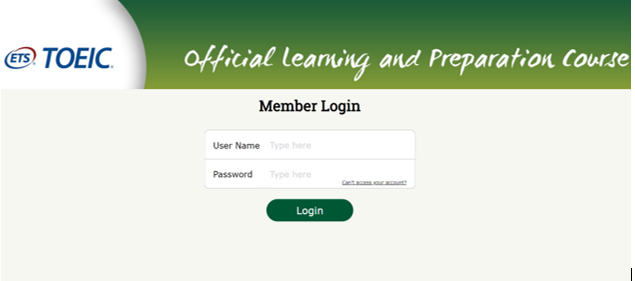
2. Una vez que inicies sesión, la primera vez que accedas al curso aparecerá una explicación interactiva sobre el uso de la plataforma, donde se te explicará dónde encontrar cada elemento, unidades de ejercicio, barra de progreso, diccionario, etc.
Como el usuario y contraseña que te damos tienen muchos dígitos y son difíciles de recordar, tienes la opción de cambiar el usuario y contraseña por el que tú quieras desde tu cuenta. (Change User Name / Change Password). Si decides cambiar el User Name y la Password, las claves originales que nosotros te mandamos al correo dejarán de funcionar desde este momento y se activarán las que tú has elegido. Si lo prefieres, puedes conservar el usuario y contraseña que te hemos dado nosotros desde el principio.
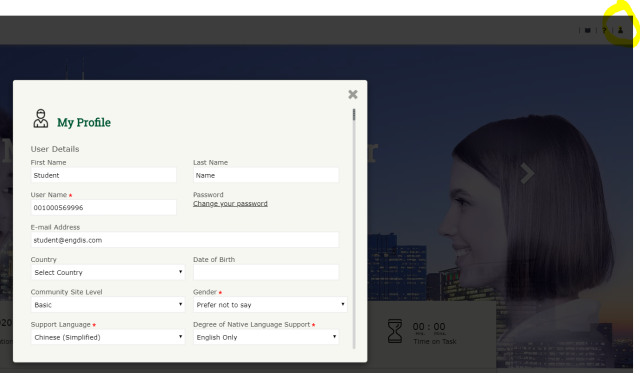
Asegúrate de que el email que pones es el que utilizas normalmente, ya que en caso de olvidar la contraseña recibirás una nueva a esa dirección de correo.
Una vez rellenados todos los campos haz click en SUBMIT y tus datos quedarán guardados. Ya podrás acceder a los contenidos de tu curso.
3. Cuando quieras volver a iniciar sesión para seguir practicando en tu curso, deberás acceder de nuevo con tu usuario y contraseña.
- Si no cambiaste tu User Name y Password, accede con las claves originales que te enviamos al correo cuando contrataste el curso.
- Si cambiaste tu User Name y Password al acceder al curso, accede con el Usuario y Contraseña que elegiste.
¿Qué pasa si no recuerdo el User Name o Password que elegí?
4. Si no recuerdas el usuario o contraseña del curso, haz click en “Cant’ Access your account?”
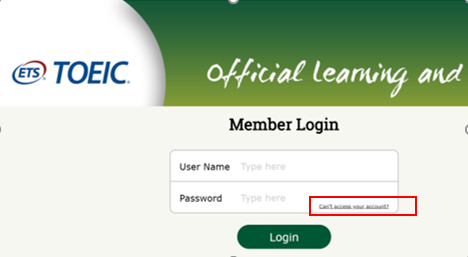
5. Al hacer click tendrás dos opciones:
- Si has olvidado tu contraseña pero recuerdas el nombre de usuario, escríbelo y te llegará automáticamente un email a la dirección de correo con una nueva contraseña.
- Si has olvidado también tu nombre de usuario, escribe el User Name que te enviamos nosotros inicialmente cuando compraste el curso, que tendrás en tu bandeja de correo antiguo.
Te llegará automáticamente un email a la dirección de correo recordándote tu nombre de usuario y te dará una nueva contraseña
6. Una vez recibido el correo, ya podrás acceder de nuevo a tu curso con el nuevo usuario y contraseña que te hemos mandado. Si realizados todos estos pasos, tu problema persiste, por favor, envíanos un email a info@capman con tu nombre completo, email y número de pedido.
-
Añadir nuevo comentario
